Διαφήμιση
Για να ολοκληρώσετε την εργασία σας αποτελεσματικά στο Mac σας, πιθανότατα κάνετε πολλές εργασίες μεταξύ πολλών εφαρμογών. Ωστόσο, η Apple προσφέρει ακόμα ένα περιορισμένο σύνολο λειτουργιών πολλαπλών εργασιών σε macOS. Η συντόμευση διαιρούμενης οθόνης, για παράδειγμα, σας αναγκάζει να μεταβείτε σε έναν νέο χώρο εργασίας και περιορίζεται σε δύο παράθυρα.
Ευτυχώς, δεν χρειάζεται να εγκατασταθείτε σε αυτό το στενό σύνολο χαρακτηριστικών. υπάρχει μια σειρά εφαρμογών τρίτων για να δοκιμάσετε. Εδώ είναι οι καλύτερες εφαρμογές Mac για βελτιωμένη πολλαπλή εργασία.
1. Μαγνήτης
Το Magnet φέρνει την καλύτερη λειτουργία πολλαπλών εργασιών των Windows στο macOS. Όταν είναι ενεργοποιημένη, μπορείτε απλά να σύρετε τα παράθυρα εφαρμογών στις άκρες της οθόνης σας για να τα τραβήξετε σε προβολή σε οθόνη. Σε αντίθεση με την ενσωματωμένη μέθοδο, δεν χρειάζεται να κρατήσετε πατημένα τα πλήκτρα ή να δημιουργήσετε έναν νέο χώρο εργασίας. Το Magnet σάς επιτρέπει να οργανώνετε γρήγορα παράθυρα για να ταιριάζουν ομοιόμορφα σε δύο ή και τέσσερα από αυτά δίπλα-δίπλα.
Επιπλέον, δεν χρειάζεται να τα μετακινήσετε χειροκίνητα. Ο διαχειριστής παραθύρων σάς επιτρέπει να εκτελείτε αυτές τις ενέργειες μέσω προσαρμόσιμων συντομεύσεων πληκτρολογίου. Εναλλακτικά, μπορείτε να χρησιμοποιήσετε το widget της γραμμής μενού. Το Magnet υποστηρίζει έως και έξι εξωτερικές οθόνες και ακόμη και μετεγκατάσταση παραθύρων μεταξύ τους χρησιμοποιώντας αποκλειστικούς συνδυασμούς πληκτρολογίου.
Το Magnet δεν είναι ένα δωρεάν εργαλείο, καθώς κοστίζει 1,99 $. Αλλά αν συχνά ενοχλείτε από τις εγγενείς μεθόδους πολλαπλών εργασιών του macOS, το μικρό κόστος αξίζει τον κόπο.
Κατεβάστε:Μαγνήτης ($1.99)
2. Mission Control Plus
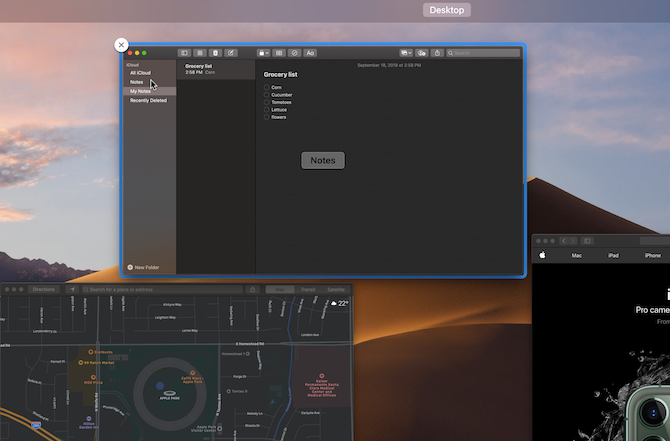
Αυτό το βοηθητικό πρόγραμμα Mac κάνει ό, τι λέει το όνομά του. Βελτιώνει τον έλεγχο αποστολής του Mac (το μενού επισκόπησης εφαρμογών) προσθέτοντας μερικές δυνατότητες που λείπουν.
Για αρχάριους, το Mission Control Plus αποδίδει λίγο Χ στην επάνω αριστερή γωνία κάθε παραθύρου στο Mission Control. Μπορείτε να κάνετε κλικ σε αυτό για να αποκρύψετε αμέσως ένα παράθυρο, αλλά δεν κλείνει την εφαρμογή. Έτσι, όταν επιλέγετε ξανά το εικονίδιο της εφαρμογής από το Dock, θα επιστρέψετε εκεί που ήσασταν πριν.
Επιπλέον, η εφαρμογή επιτρέπει μερικές εύχρηστες συντομεύσεις. Απόκρυψη μιας εφαρμογής πατώντας Cmd + Hή χρησιμοποιήστε Cmd + W για να κλείσετε το παράθυρο. Μπορείτε επίσης να αποκρύψετε όλες τις εφαρμογές εκτός από αυτήν με την οποία χρησιμοποιείτε Επιλογή + Cmd + H.
Το Mission Control Plus προσφέρει μια δοκιμή 10 ημερών, μετά την οποία θα πρέπει να το αγοράσετε.
Κατεβάστε:Mission Control Plus (3,99 $, δωρεάν δοκιμαστική έκδοση)
3. Πιέτα
Το Tuck είναι ένα άλλο ωραίο εργαλείο για εναλλαγή μεταξύ πολλών εφαρμογών σε Mac. Η εφαρμογή σάς επιτρέπει να τοποθετείτε προσωρινά παράθυρα στις πλευρές.
Το μόνο που χρειάζεται να κάνετε είναι να μετακινήσετε τον κέρσορα στο κέντρο οποιασδήποτε άκρης οθόνης και το Tuck θα σύρει το παράθυρο από την οθόνη. Όταν το θέλετε πίσω, επαναλάβετε τη διαδικασία και θα επιστρέψει αμέσως.
Αντί να χρησιμοποιήσετε το ποντίκι σας, έχετε επίσης την επιλογή άμεσων συντομεύσεων πληκτρολογίου. Μπορείτε να αποκρύψετε όσα παράθυρα θέλετε και να τα περάσετε εύκολα. Επιπλέον, το Tuck περιλαμβάνει ένα widget γραμμής μενού για την προβολή όλων των κρυμμένων παραθύρων.
Το Tuck είναι δωρεάν αρκεί να είστε εντάξει με μια προειδοποίηση να εμφανίζεται κάθε τόσο. Για να το ξεφορτωθείτε, θα πρέπει να πληρώσετε μερικά δολάρια για μια άδεια.
Κατεβάστε:Πιέτα (6,99 $, διαθέσιμη απεριόριστη δωρεάν δοκιμή)
4. Slidepad
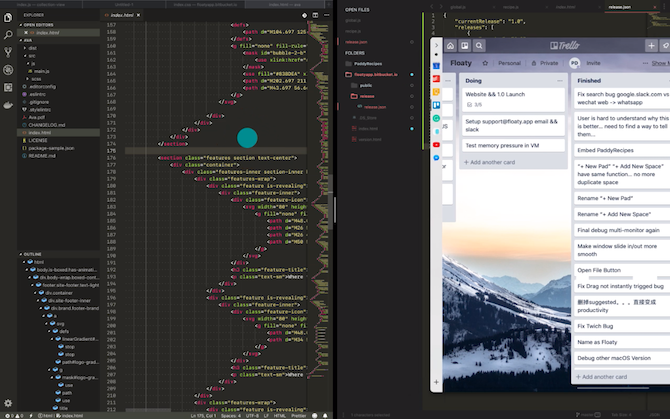
Το Slidepad είναι παρόμοιο με το Tuck, εκτός από τα παράθυρα της εφαρμογής, θέτει ένα μίνι πρόγραμμα περιήγησης στον ιστό σε προσιτή κίνηση. Όταν μετακινείτε τον κέρσορα προς το κέντρο της δεξιάς άκρης, το Slidepad βγάζει ένα πλαίσιο όπου μπορείτε να φορτώσετε και να προσθέσετε οποιαδήποτε εφαρμογή ιστού. Δεν υπάρχει όριο στον αριθμό των εφαρμογών που μπορείτε να ρυθμίσετε. Το Slidepad θα διατηρήσει την κατάστασή του όταν εργάζεστε σε οτιδήποτε άλλο.
Για παράδειγμα, ας υποθέσουμε ότι επεξεργάζεστε μια παρουσίαση και θέλετε τη βοήθεια του συναδέλφου σας. Εάν έχετε ρυθμίσει την εφαρμογή ιστού Slack στο Slidepad, απλώς μετακινήστε τον κέρσορα προς τα δεξιά για να αποκαλύψετε το πλαίσιο και εισάγετε αμέσως το χώρο εργασίας Slack. Ομοίως, μπορείτε να καρφιτσώσετε τις εκκρεμότητες ή το ημερολόγιό σας και να ρίξετε μια ματιά για να δείτε πώς φαίνεται το πρόγραμμά σας σε μια στιγμή.
Η μετάβαση είναι ομαλή και δεν εμποδίζει την απόδοση του υπολογιστή σας. Στις ρυθμίσεις του Slidepad, θα βρείτε επίσης μια επιλογή για μείωση των κινούμενων εικόνων, αν προτιμάτε.
Κατεβάστε:Slidepad (9,99 $, δωρεάν δοκιμαστική έκδοση)
5. uBar
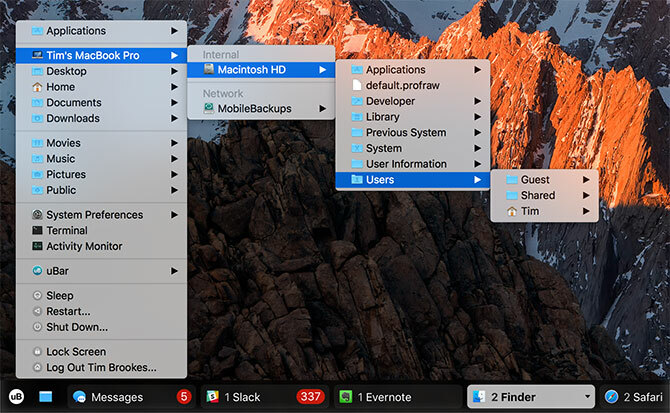
Το uBar υπερφορτώνει το Mac's Dock, το οποίο η Apple μόλις έχει αγγίξει εδώ και χρόνια.
Το uBar αντικαθιστά τη σειρά εικονιδίων του macOS με μια γραμμή εργασιών σε στυλ Windows. Δείχνει με σαφήνεια ποιες εφαρμογές είναι ενεργές, βασικές λεπτομέρειες όπως η ώρα και η ημερομηνία στα δεξιά, μια συντόμευση στην επιφάνεια εργασίας σας και ένα μενού γρήγορης πρόσβασης για τα αρχεία σας. Τοποθετώντας το δείκτη του ποντικιού πάνω από μια συγκεκριμένη εφαρμογή, μπορείτε να κάνετε προεπισκόπηση του παραθύρου της (ή των παραθύρων, εάν έχετε περισσότερα από ένα ανοιχτά).
Επιπλέον, το uBar μπορεί να κρύψει αυτόματα μετά από μια περίοδο αδράνειας. Μπορείτε να προσαρμόσετε με ακρίβεια το θέμα του και να εξατομικεύσετε στοιχεία όπως το χρώμα του φόντου και η αδιαφάνεια.
Δυστυχώς, το uBar είναι λίγο ακριβό και θα σας επιστρέψει 30 $. Αν αυτό είναι πολύ δαπανηρό για εσάς, ρίξτε μια ματιά μερικές άλλες εναλλακτικές λύσεις macOS Dock.
Κατεβάστε:uBar (30 $, διαθέσιμη δωρεάν δοκιμή)
6. WindowSwitcher
Το WindowSwitcher αντιμετωπίζει τις αδυναμίες του προγράμματος εναλλαγής εφαρμογών macOS. Αυτό το κάνει προσθέτοντας μερικές απαραίτητες λειτουργίες στο βοηθητικό πρόγραμμα.
Το WindowSwitcher εκχωρεί έναν αριθμό σε κάθε εφαρμογή στο Cmd + Tab μενού. Αυτό σας επιτρέπει να μεταβείτε σε άλλη εφαρμογή απλά πατώντας Cmd και το εκχωρημένο ψηφίο μαζί ενώ βρίσκεστε στον διακόπτη. Επιπλέον, το WindowSwitcher προσθέτει συντομεύσεις για απόκρυψη και κλείσιμο μιας εφαρμογής.
Το μεγαλύτερο χαρακτηριστικό του είναι οι επιλογές αλλαγής μεγέθους. Όταν βρίσκεστε στο πρόγραμμα εναλλαγής εφαρμογών, τοποθετήστε τον δείκτη του ποντικιού πάνω από μια εφαρμογή για να αποκαλύψετε μια σειρά από διατάξεις παραθύρων. Κάντε κλικ σε ένα για να αλλάξετε το μέγεθος του επιλεγμένου παραθύρου. Αυτό σας επιτρέπει να το μετακινήσετε σε μια γωνία, να το φέρετε στο κέντρο και πολλά άλλα.
Το WindowSwitcher έχει μια κάπως περίπλοκη δομή τιμολόγησης. Μόλις λήξει η δοκιμή επτά ημερών, μπορείτε να επιλέξετε να πληρώσετε 12,99 $ για να το χρησιμοποιήσετε για ένα χρόνο. Εν τω μεταξύ, τα 19,99 $ σας δίνουν μια άδεια ζωής για όλες τις τρέχουσες ενημερώσεις της εφαρμογής. Τέλος, μια διαρκής άδεια για όλες τις εκδόσεις κοστίζει 39,99 $.
Κατεβάστε:WindowSwitcher (12,99 $, διαθέσιμη δωρεάν δοκιμή)
Αύξηση του Mac σας με εφαρμογές που λείπουν
Αυτές οι εφαρμογές γεμίζουν τις μεγαλύτερες τρύπες που έχει αφήσει η Apple στις δυνατότητες πολλαπλών εργασιών του macOS. Είτε πρόκειται για την αναπαραγωγή των καλύτερων δυνατοτήτων των Windows είτε για την προσθήκη έξυπνων νέων στη ροή εργασίας σας, όλα αυτά καλύπτονται.
Τα εργαλεία πολλαπλών εργασιών είναι μόνο ένα μέρος αυτού του παζλ. Στη συνέχεια, ελέγξτε το εύρος των Λείπουν λειτουργίες Mac που μπορείτε να προσθέσετε με εφαρμογές τρίτων 8 Εφαρμογές Mac που λείπουν Η Apple θα πρέπει να έχει προφορτωθείΟι Mac διαθέτουν φορτωμένο λογισμικό, αλλά εδώ είναι μερικές φανταστικές εφαρμογές τρίτων που πρέπει να εγκαταστήσει κάθε χρήστης Mac. Διαβάστε περισσότερα .
Με έδρα το Ahmedabad της Ινδίας, ο Shubham είναι ανεξάρτητος δημοσιογράφος τεχνολογίας. Όταν δεν γράφει για ό, τι είναι δημοφιλές στον κόσμο της τεχνολογίας, θα τον βρείτε είτε να εξερευνήσει μια νέα πόλη με την κάμερα του είτε να παίζει το πιο πρόσφατο παιχνίδι στο PlayStation του.


